Cómo buscar imágenes similares de cualquier cosa que veas en la pantalla de Chrome
Aprovecha la llegada de Google Lens como una función más del navegador.

Todos conocéis ya la potencia que tienen herramientas como Google Lens, que nos permite buscar prácticamente cualquier imagen que tengamos en el ordenador para encontrar similares que pudiera haber diseminadas por internet. Es una manera de no perder tiempo intentando dar con un tipo concreto de diseño o información relativa a algo que se ve en una imagen.
Así que era normal que en algún punto del camino, tanto Chrome como Google Lens se encontraran y, por eso, ahora tenemos una herramienta dentro del navegador que se centra en facilitarnos justo esa labor de encontrar imágenes similares a las que tenemos justo delante de nuestras narices e incluso ponérnoslas en contexto. De una forma bastante sencilla y rápida y sin salir de la misma ventana.
¿Cómo encontramos algo con Lens?
Como os decimos, ahora Lens está integrado dentro de Chrome como una opción más a la que podemos acceder desde el menú del botón secundario del ratón. Simplemente debéis pulsarlo para que se abra un menú alternativo con una buena cantidad de opciones. Una de ellas, como podéis ver en la captura que tenéis justo debajo marcada en azul, y con una flecha roja señalando la ubicación, es la de "Buscar imágenes con Google Lens".
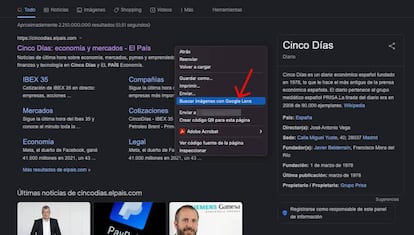
Cuando toquemos sobre esa opción el navegador nos indicará que le señalemos la imagen de la que queremos encontrar similares. Aquí no hay que decirle apuntando con el ratón si una u otra de las que veréis en pantalla, sino que el sistema es más sencillo todavía ya que nos invita a trazar un rectángulo, o un cuadrado, sobre el área de la parte de la ventana donde se muestra la imagen, como si quisiéramos hacer una captura de pantalla.
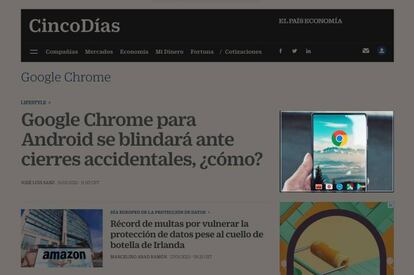
La ventaja que tiene es que aunque señalemos una porción pequeña de la ventana y del contenido que estamos viendo, Google Lens sabrá encontrar resultados que respeten ese mismo patrón, incluyendo varias opciones de tamaños que van desde unos pocos kbits hasta otras más grande que ocupan muchísimo más espacio y siempre contetualizando lo que se ve en ellas.
Lo bueno de esta opción de activar Lens en cualquier ventana o página que tengamos en Chrome abierta es que es posible encontrar imágenes similares en muy pocos segundos, sin necesidad de tener que bajárnosla previamente antes de volverla a subir para que Google, dentro de su página de búsqueda, nos devuelva resultados similares. De esta manera, es posible conocer rápidamente hasta qué punto eso que buscamos pertenece a alguien, si podemos comprarlo, si existen fuentes reconocidas, etc.